
iphone麦克风模式关闭了,怎样才能打开? iPhone苹果手机麦克风被禁用怎么恢复
发布时间:2024-06-14 09:36:29 来源:锐得游戏网
近年来手机已经成为人们生活中不可或缺的重要工具,而iPhone作为其中的佼佼者,更是备受青睐,有时候我们可能会遇到一些问题,比如iPhone的麦克风模式被关闭了,导致无法正常使用。当iPhone苹果手机麦克风被禁用时,我们应该如何恢复呢?这个问题困扰着许多iPhone用户,下面就让我们一起来探讨一下解决的办法。
iPhone苹果手机麦克风被禁用怎么恢复
具体方法:
1.进入苹果手机的系统桌面,然后选择打开设置图标。
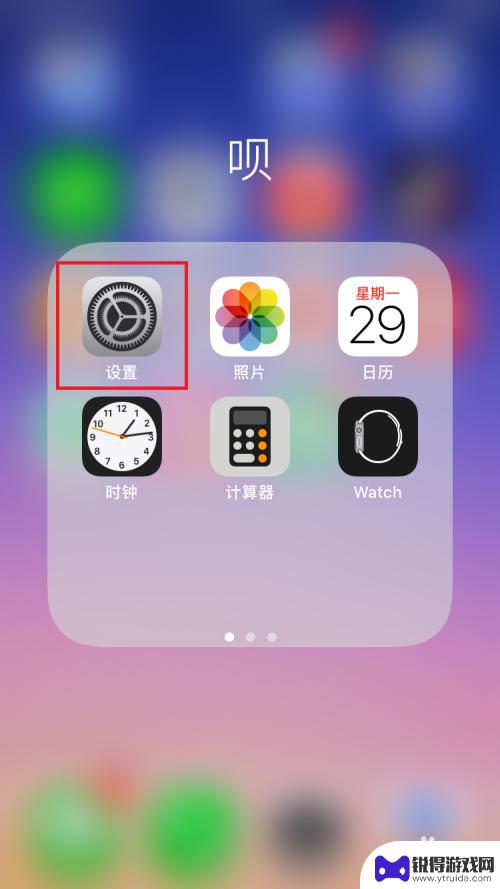
2.进入设置的界面之后,向上滑动界面,选择其中的隐私选项。
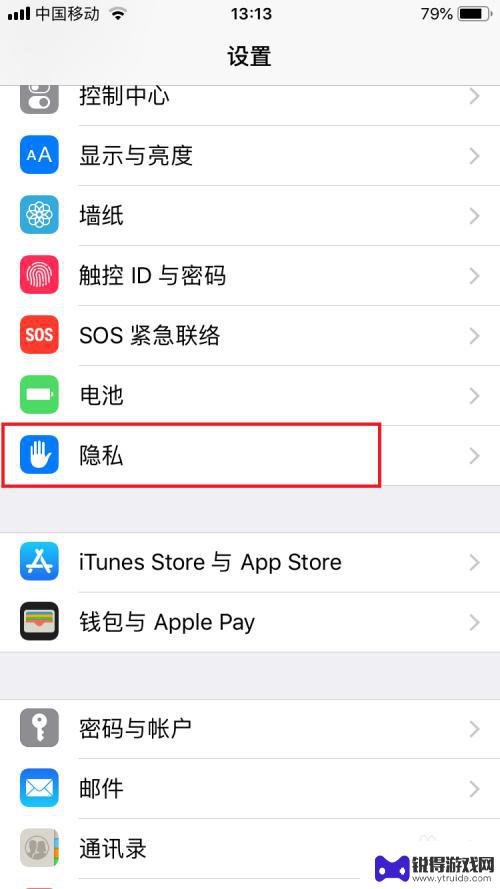
3.进入到隐私的界面,选择打开其中的麦克风选项。
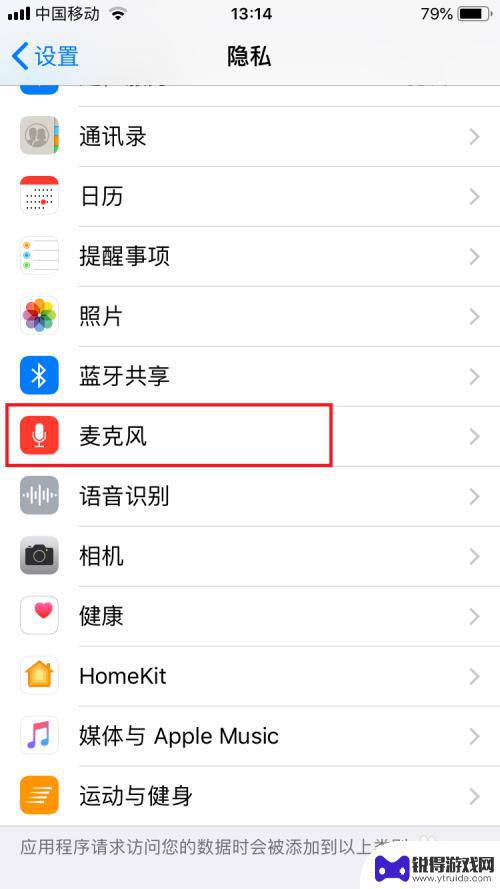
4.进入到麦克风的界面之后,就可以看到所有手机上安装的软件。每个软件后边都会有个麦克风的开关图标,这里就可以打开或关闭麦克风。
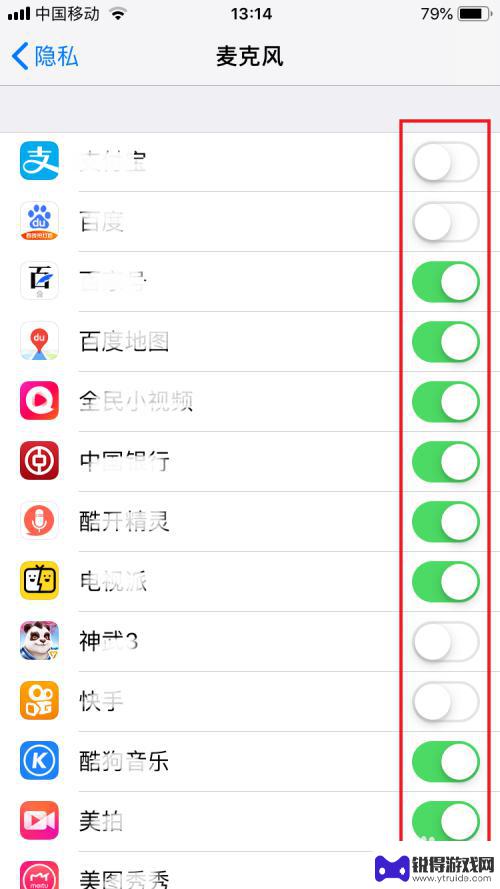
5.软件后边开关是白色的,说明是关闭的状态。这个时候点击开关就会变成绿色的状态,也就是开启的状态。
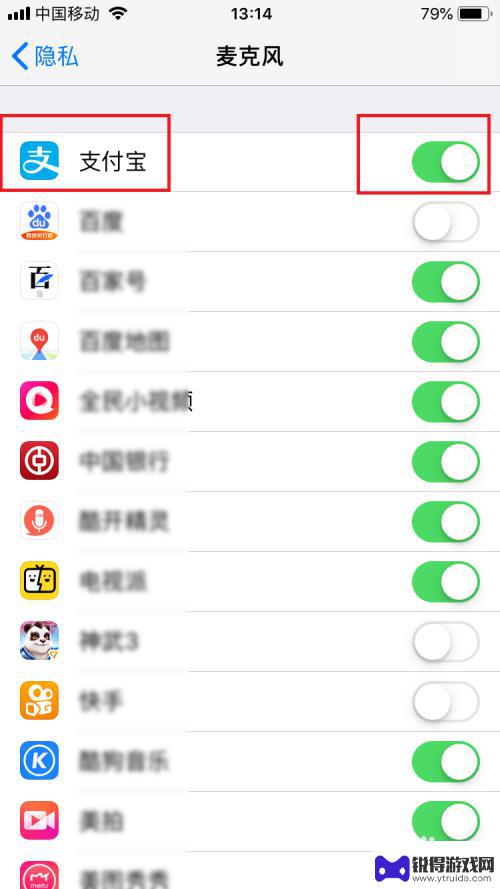
6.当然如果不需要开启麦克风的权限的时候,就可以关闭后边的开关。变成白色状态就是关闭状态,此时就无法使用麦克风了。
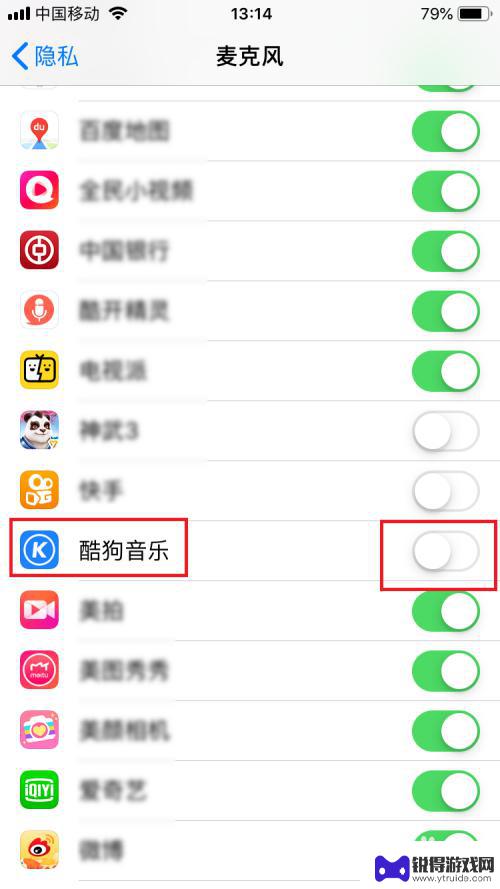
以上就是如何关闭iphone麦克风模式以及如何打开的全部内容,如果你遇到了相同的问题,可以参考本文中介绍的步骤来修复,希望这些步骤能对大家有所帮助。
热门游戏
- 相关教程
- 小编精选
-
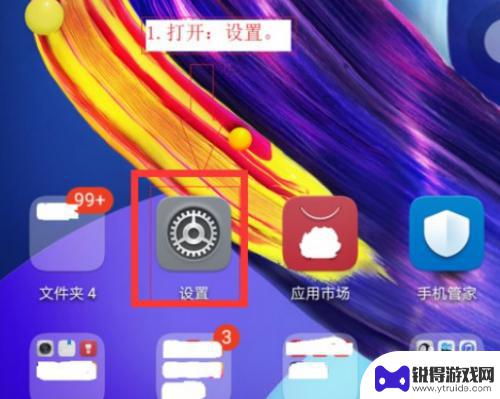
如何关闭手机的麦克风权限 安卓手机如何关闭麦克风
在日常生活中,手机的麦克风权限对于我们的隐私保护至关重要,有时候我们可能会担心手机会被恶意应用程序窃听,因此关闭麦克风权限显得尤为重要。对于安卓手机用户来说,关闭麦克风权限并不...
2024-06-04
-
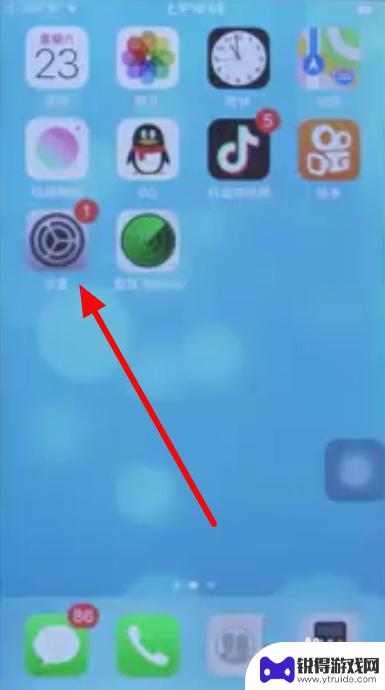
iphone的麦克风设置在哪 苹果麦克风设置在哪个位置
当我们使用iPhone时,经常会遇到需要使用麦克风的情况,无论是进行语音通话、录制语音消息还是使用语音识别功能,麦克风的设置都显得非常重要,你是否知道苹果的麦克风设置位于哪个位...
2024-02-01
-
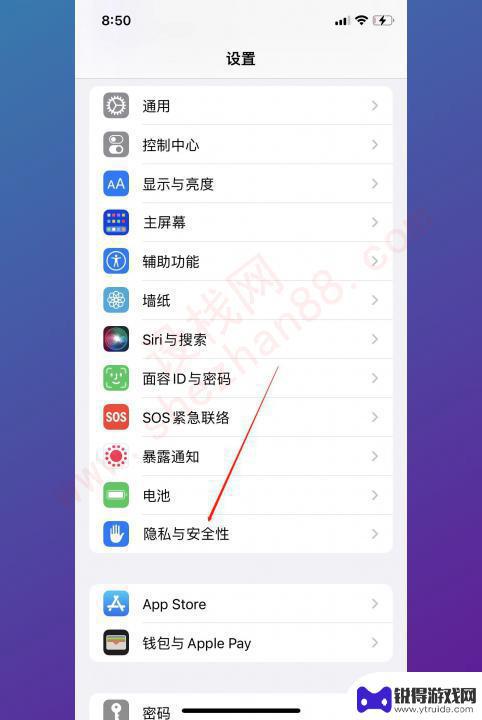
手机设置麦克风怎么打开 手机麦克风打开方法
手机的麦克风是一项非常重要的功能,它能够让我们通过手机进行语音通话、语音输入以及语音识别等功能,有时候我们可能会遇到手机麦克风无法打开的问题,这就需要我们了解手机麦克风的打开方...
2024-03-13
-
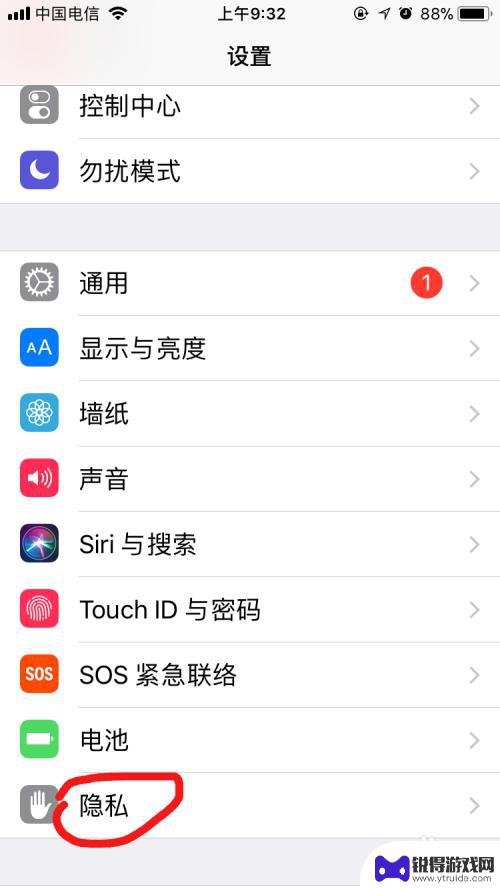
苹果手机的语音权限在哪里打开 苹果手机怎么调整麦克风权限
苹果手机的语音权限在哪里打开?苹果手机怎么调整麦克风权限?在使用苹果手机时,有时候我们需要使用语音功能或者进行语音通话,而这就需要打开手机的麦克风权限,苹果手机的麦克风权限可以...
2024-09-14
-

苹果手机屏幕上有个麦克风怎么消除 苹果手机麦克风标志为什么不能关闭
近年来,苹果手机在市场上备受瞩目,成为人们生活中不可或缺的一部分,一些用户却发现在苹果手机的屏幕上出现了一个麦克风标志,令他们感到困惑。更令人不解的是,无论怎样操作,这个麦克风...
2023-12-22
-
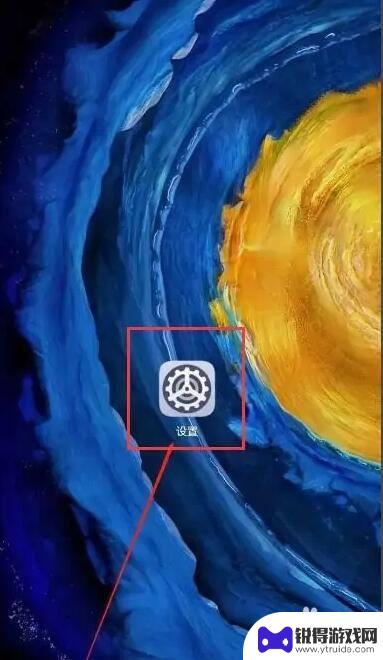
手机麦克风声音大小怎么设置 麦克风声音怎么调大
手机麦克风声音大小怎么设置,手机麦克风在我们日常生活中起到了至关重要的作用,无论是进行电话通话、录制语音备忘录还是参与在线会议,都需要一个良好的麦克风声音设置,对于很多人来说,...
2023-11-25
-

苹果6手机钢化膜怎么贴 iPhone6苹果手机如何正确贴膜钢化膜
苹果6手机作为一款备受追捧的智能手机,已经成为了人们生活中不可或缺的一部分,随着手机的使用频率越来越高,保护手机屏幕的需求也日益增长。而钢化膜作为一种有效的保护屏幕的方式,备受...
2025-02-22
-

苹果6怎么才能高性能手机 如何优化苹果手机的运行速度
近年来随着科技的不断进步,手机已经成为了人们生活中不可或缺的一部分,而iPhone 6作为苹果旗下的一款高性能手机,备受用户的青睐。由于长时间的使用或者其他原因,苹果手机的运行...
2025-02-22















